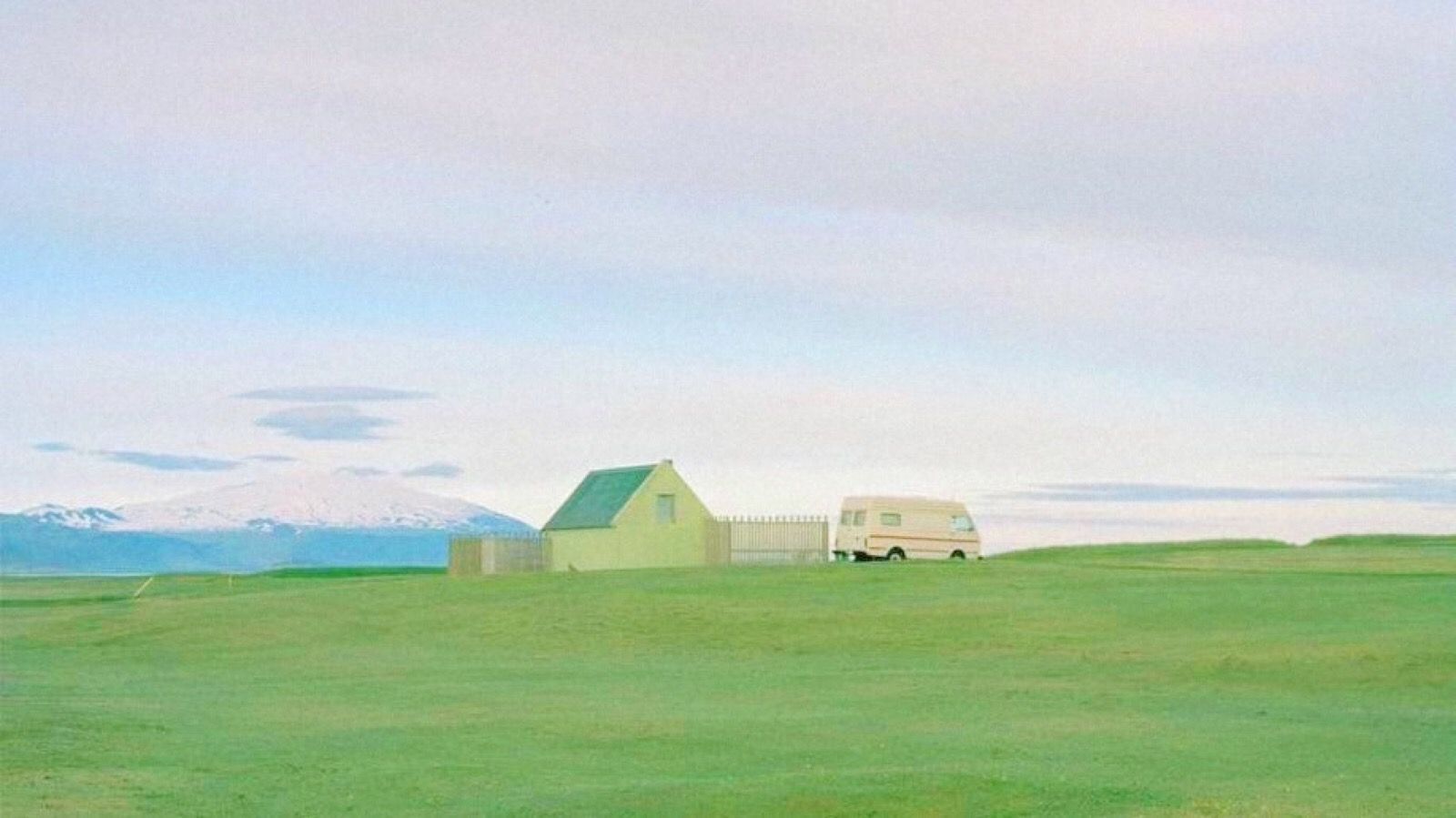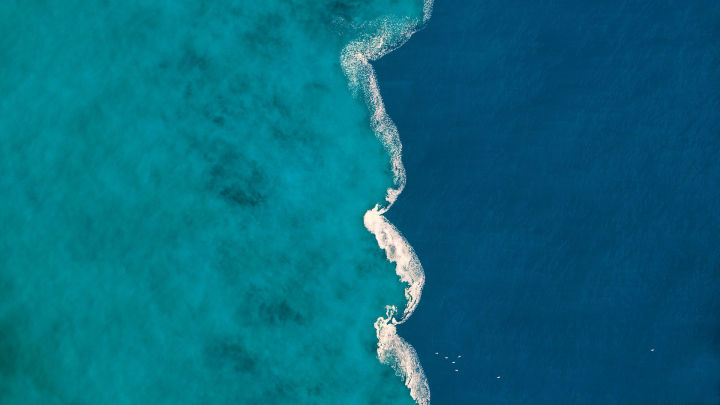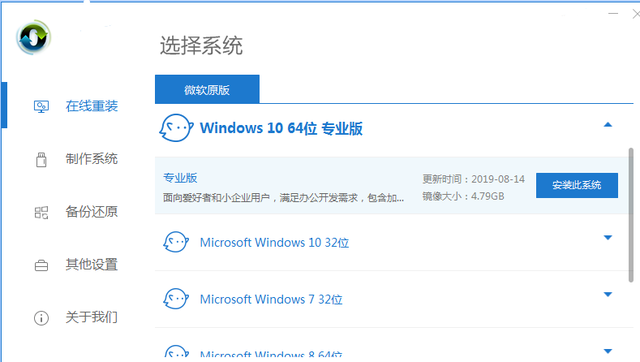永久关闭电脑弹窗,这有4种方法,还你桌面一片清净
电脑经常弹出莫名其妙的弹窗,非常烦人,那么今天就来教大家4个方法,快速关闭弹窗功能,还你电脑桌面一片清净。
1、禁用程序
有些广告弹窗是我们安装一些电脑应用时携带进电脑的,所以我们需要进行一些程序的禁用。
操作程序:我的电脑——管理——计算机管理——系统工具——任务计划程序——任务计划程序库——禁用。
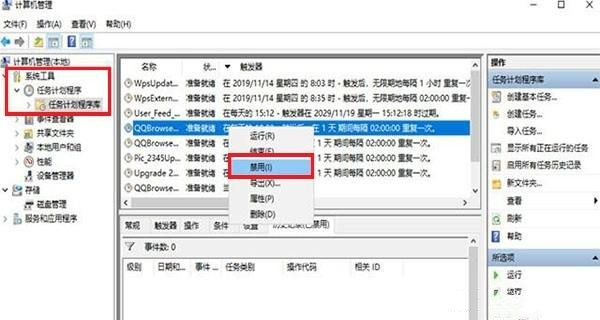
2、借助工具
借助一些工具,可以拦截一些广告弹窗,具体是什么工具,我就不在这里过多介绍,因为大家电脑里面都安装了一些。
打开之后选择"拦截不受欢迎的弹窗",就能关闭或者拦截大部分广告。
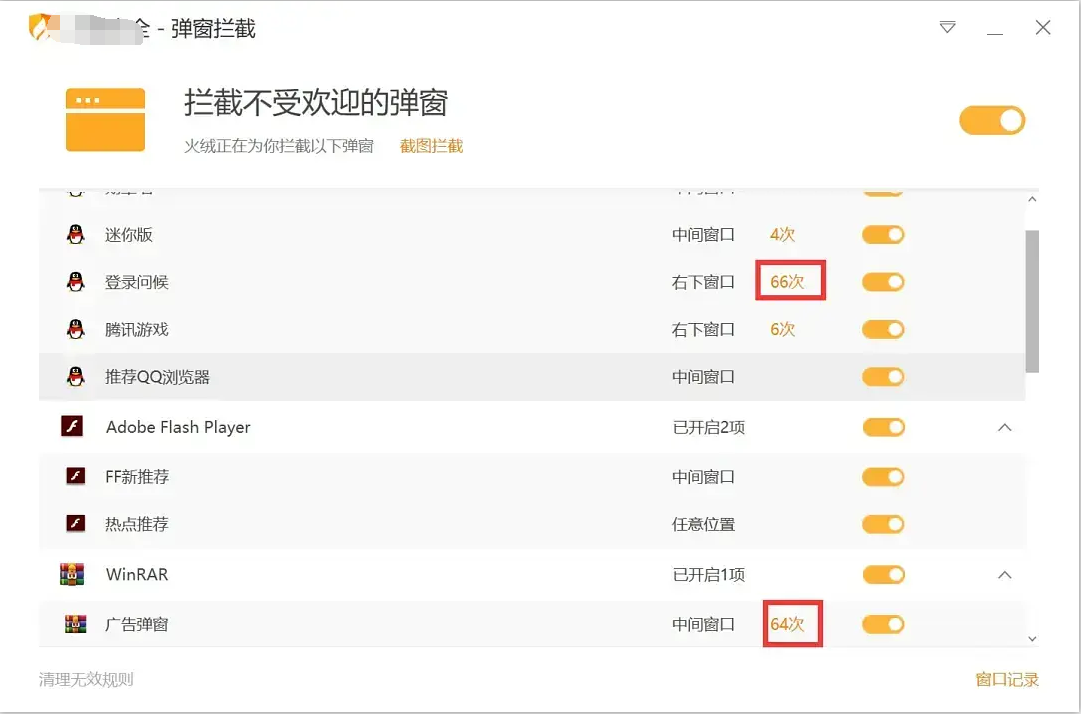
3、浏览器拦截
如果是浏览器弹窗广告,那么直接打开浏览器,点击上方"三"图标,然后选择"广告拦截",也能阻挡一部分的弹窗。
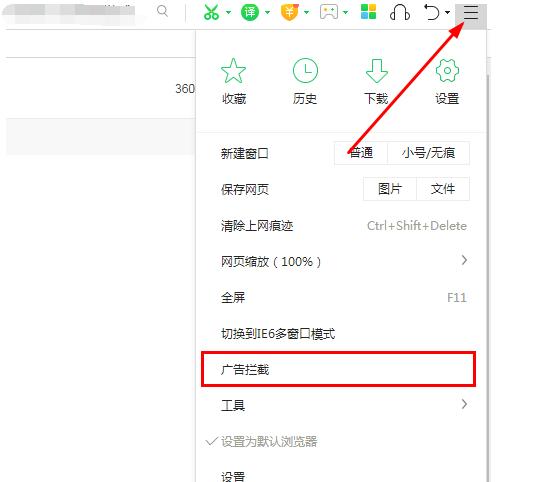
4、管理
打开电脑就能看到弹窗内容,这时候我们不要着急关闭,而是【Ctrl+Alt+del】键,打开"任务管理器"。
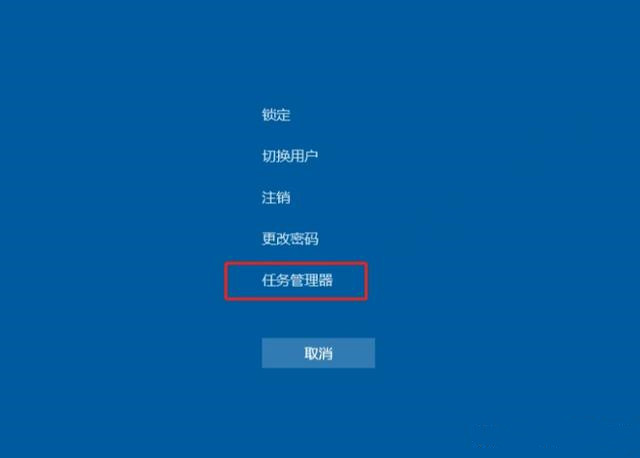
在窗口进程里面就能看见"任务管理器"窗口,然后里面运行的一些广告和程序都能看得见,选中"新闻"一栏,右击鼠标,打开正在运行的所有文件夹。
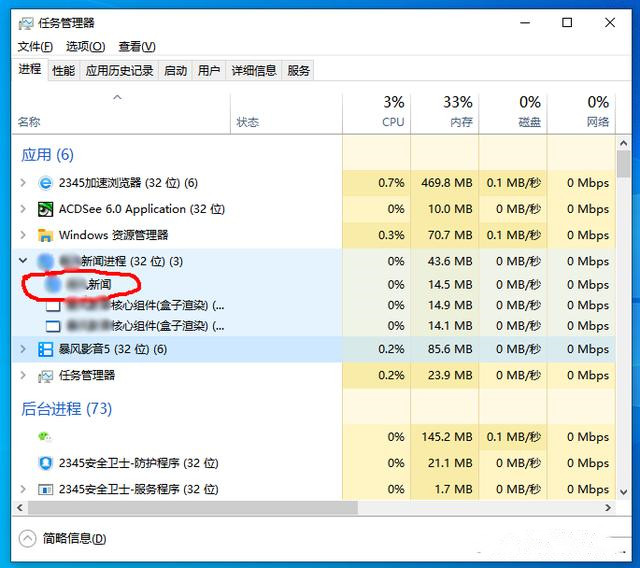
之后会出现多个文件夹,我们不需要移动鼠标,系统会自动挑选出那些是广告弹窗文件夹,你直接将其删除即可。
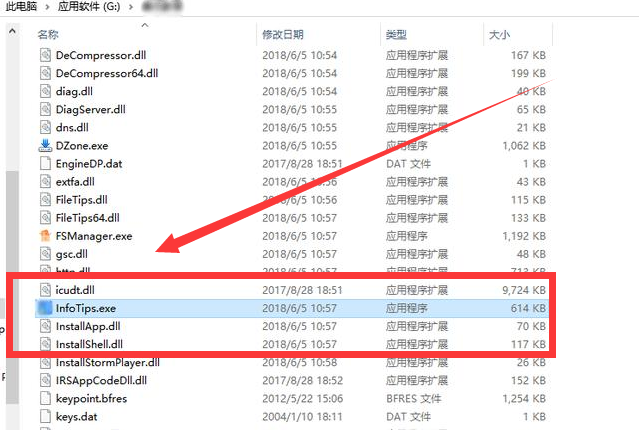
干净的电脑壁纸
弹窗管理好了,感觉电脑桌面都干净了,那么再送你们几张电脑壁纸,让你的桌面更加好看。